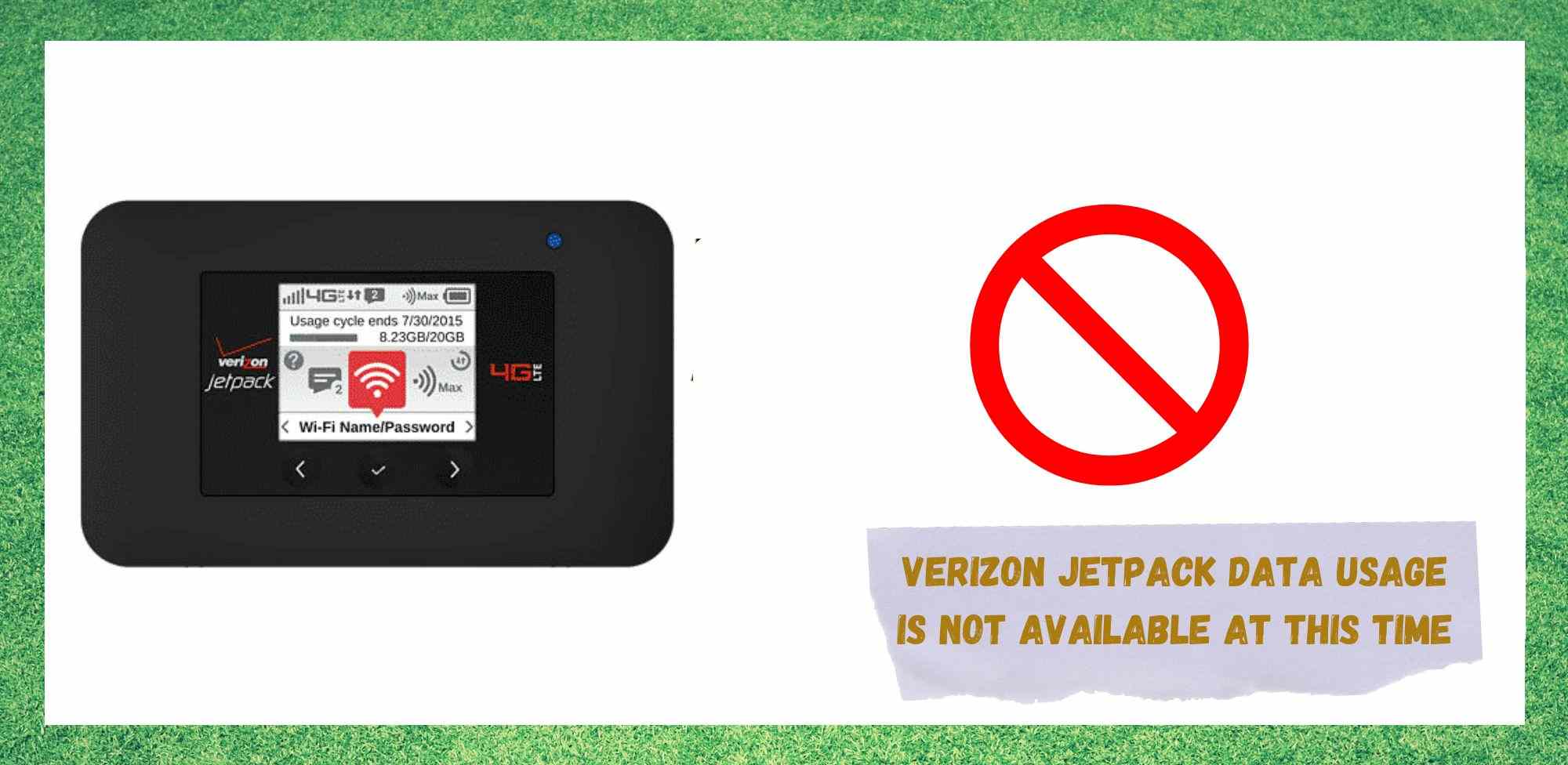Innholdsfortegnelse
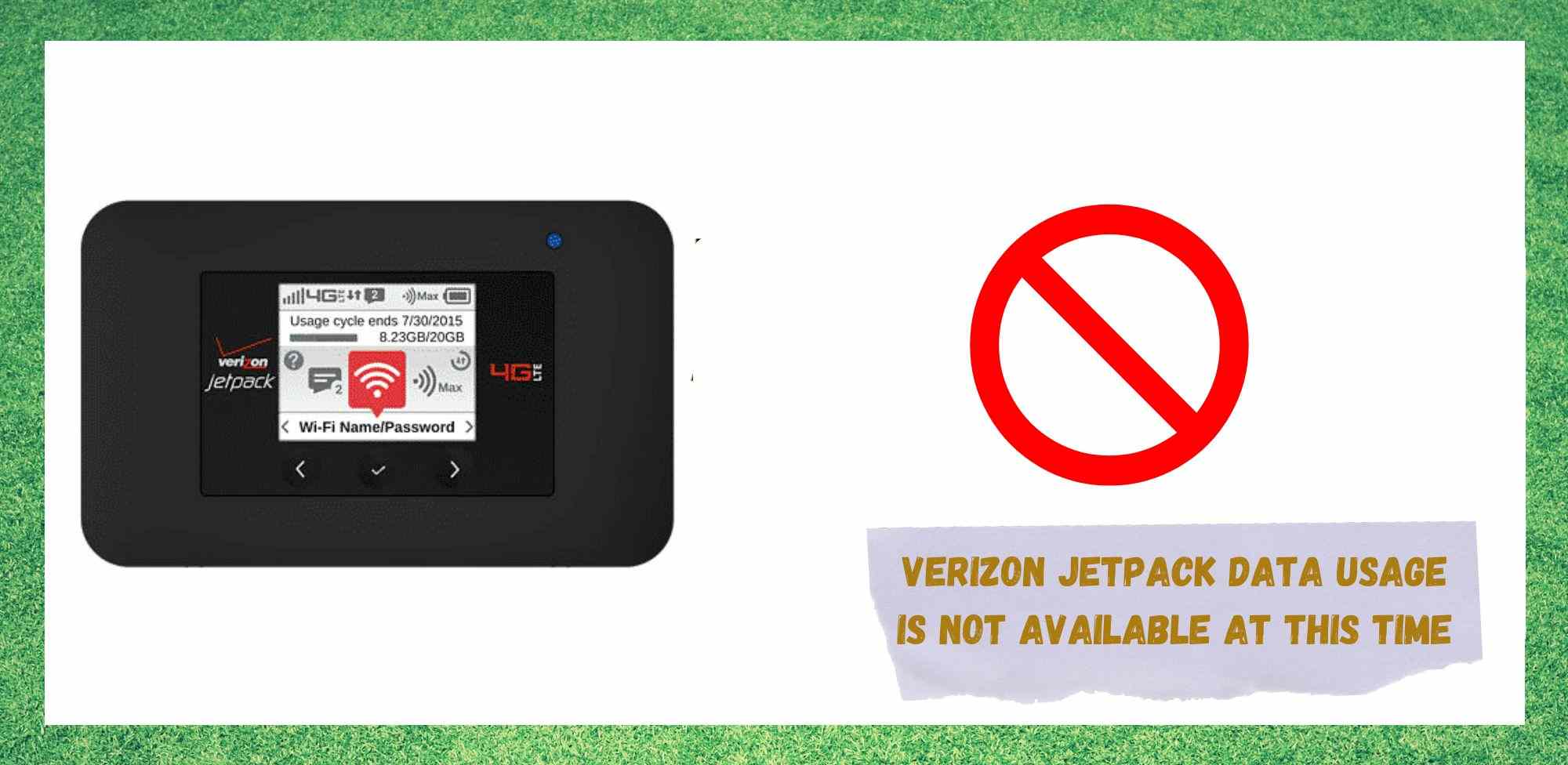
Verizon jetpack-databruk er ikke tilgjengelig for øyeblikket
Verizon, telekommunikasjonsgiganten, har sikret seg sin plass blant de tre beste tjenesteleverandørene i USA sammen med T-Mobile og AT&T.
Med slik kvalitet på tjenesten, vidtrekkende dekning og pakker som oppfyller rimelige priser og enorme kvoter, sikter selskapet mot den første posisjonen i antall abonnenter i amerikansk territorium.
Hvordan fungerer Verizons Jetpack ?
Sist lanserte Verizon en enhet som lover å levere utmerket kvalitet på internettsignalet uansett hvor du går. Jetpack mobile hotspot-enheten fungerer som en trådløs og trådløs ruter som forbedrer dekningen og signalintensiteten på steder som er lenger unna hovednettstasjonen i en bygning.
Skulle du for eksempel velge å installere operatørruteren din. i stuen, men i hagen din er ikke internettsignalet så sterkt, det er der du legger Verizon Jetpack. Enheten vil bringe intenst internettsignal til området og løse de svake forbindelsene du opplevde.
Blant de mest verdifulle egenskapene har Jetpack et batteri som varer 24 timer i døgnet, avanserte sikkerhetsfunksjoner som Auto VPN, data overvåking og et valgfritt gjestenettverk, hvis du skulle trenge det.
I tillegg tillater enheten opptil 15 samtidige tilkoblede enheter, som betyr hele familien, ogvenner, hold kontakten uansett hvor langt fra stueruteren.
Hva er problemene med Verizon Jetpack?

Sist har imidlertid brukere rapportert å lide med et problem som hindrer ytelsen til Verizon Jetpacks. I følge rapportene fører problemet til at enheten slutter å gi internettsignaler, noe som hindrer den i å fungere.
Noen personer som allerede har sett nærmere på problemet, kan identifisere det som et problem med databruk. Siden det som faktisk skjer er at mengden data slutter å vises på enhetens skjerm, blir brukere villedet med hensyn til hvor mye "internettjuice" de fortsatt kan bruke.
Så, skulle du befinne deg blant disse brukerne, ha tålmodighet med oss mens vi leder deg gjennom syv enkle løsninger som bør fjerne problemet.
Verizon Jetpack-databruk er ikke tilgjengelig for øyeblikket
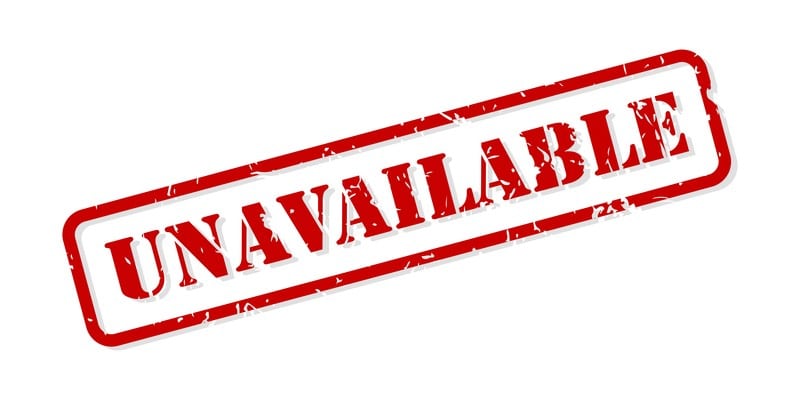
Jetpack, så allsidig som den er, lider fortsatt av et ganske enkelt problem, som ikke er i stand til å levere uendelig internettdata gjennom hele måneden. Riktignok kan ingen operatør fikse dette uten å endre denne enhetens status fra rimelig til ekstra dyr.
Det som imidlertid kundene har stått overfor med problemet, er mangel på informasjon om hvor mye data som brukes. Som det går, har Verizon Jetpack en skjerm som viser en rekke informasjon, for eksempel kvaliteten påsignal, dato, klokkeslett og databruk, blant annet.
Det som ser ut til å være problemet er at mengden data som brukes som vises på skjermen, mye av tiden er unøyaktig , noe som fører til at brukere feilaktig tror at de fortsatt har nok data til det de planlegger å gjøre på nettet.
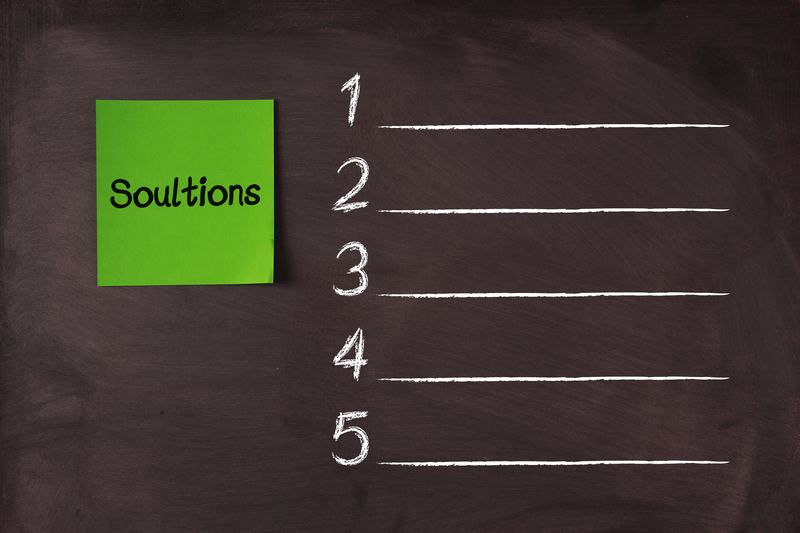
I tillegg tillater enheten et stort antall tilkoblinger samtidig tid, kan det bli vanskelig å holde styr på databruken din.
Med tanke på det har vi kommet opp med en liste over løsninger som skal tillate deg å nå riktig informasjon om hvor mye data som brukes og hindre deg fra å gå tom for ' internettjuice ' med Verizon Jetpack.
Så, uten videre, her er hva du bør gjøre for å holde Jetpack-en i gang når du trenger det.
- Bruk andre kilder for å holde styr på databruken

Det er ganske viktig at brukere husker hvor mye internettdata de bruker gjennom hele måneden. Siden mengden som vises på enhetsskjermen ikke alltid er så nøyaktig som den burde være, tilbyr Verizon brukere andre måter å kontrollere databruken deres på.
Det er kundens personlige område som kan nås gjennom Verizons offisielle nettside eller gjennom My Verizon -mobilappen. Her kan brukere få tilgang til mer nøyaktig informasjon om databruken deres.
Så sørg for å sjekke de to andrekilder bør du gjette informasjonen som vises på Jetpack-skjermen. I begge tilfeller vil det ikke ta deg mer enn noen få klikk for å få informasjonen , så husk disse kildene.
- Sjekk din personlige Konto hos Verizon

Som det har blitt rapportert, har brukere hatt problemer med å få tilgang til nøyaktig databruksinformasjon via Verizons offisielle nettside eller gjennom Min Verizon-appen .
De fleste tilfellene var forårsaket av kundeinformasjonsbekreftelse , ettersom disse kontoene ble satt opp under feil personlig informasjon, noe som endte opp med å hindre dem i å få tilgang til sine personlige kontoer . Sørg derfor for at informasjonen Verizon har på kontoen din er presis og korrekt.
- Backend-problem

Kilden til problemet er kanskje ikke alltid på slutten av avtalen. Internett-leverandører, eller Internett-leverandører, lider oftere av problemer på deres servere, antenner og annet utstyr enn de ønsker å innrømme.
Derfor, hvis din Verizon Jetpack ikke viser riktig informasjon om dataene bruksparametere, er det en sjanse for at problemet er med bæreren . I så fall vil Verizon vanligvis finne en måte å gi kundene beskjed om og, dersom det er mulig, gi en estimert tid før de nødvendige reparasjonene skal utføres.
Den offisielle kommunikasjonskanalener fortsatt via e-post , så ta en titt i innboksen, søppelpost og søppelbokser for å se om Verizon har forsøkt å informere deg om informasjon angående distribusjon av internettsignaler.
I tillegg lar mange operatører i dag kundene sine få vite om all slags informasjon gjennom sosiale medieprofiler , så sjekk disse også.
Til slutt, skulle problemet være alvorlig nok til å kreve en løsning , vil selskapet gi ut en fastvareoppdatering. Sørg i så fall for å få den fra en offisiell kilde, for eksempel selskapets nettside, og installer den på enheten din.
- Sjekk My Verizons nettbaserte versjon

Apper kan lide av feil under betatesten. Med så mange muligheter for feil og konfigurasjons- og kompatibilitetsproblemer, blir det nesten umulig å forutse alle mulige utfall. Dette er grunnen til at mange apper og programmer fikses gjennom oppdateringer eller, som skjebnen til mange apper har vært, oppsigelse.
Forhåpentligvis vil ikke My Verizon-appen gjennomgå noen form for alvorlige problemer og forbli en pålitelig informasjonskilde for brukerne. Men som det har blitt rapportert, er databruksinformasjonen som vises på appen noen ganger faktisk ikke nøyaktig .
I dette tilfellet, sørg for å kjøre det nettbaserte grensesnittet av appen for å sjekke riktig mengde data brukt i perioden. Siden web-basengrensesnittet oppdateres oftere enn appen, sjansene for at informasjonen er mer nøyaktig er høyere.
Gå til den nettbaserte versjonen og se etter databruk-fanen , og klikk deretter på 'databruksfeil'-knapp for å se oppdatert og nøyaktig informasjon.
- Sørg for at du har batteri
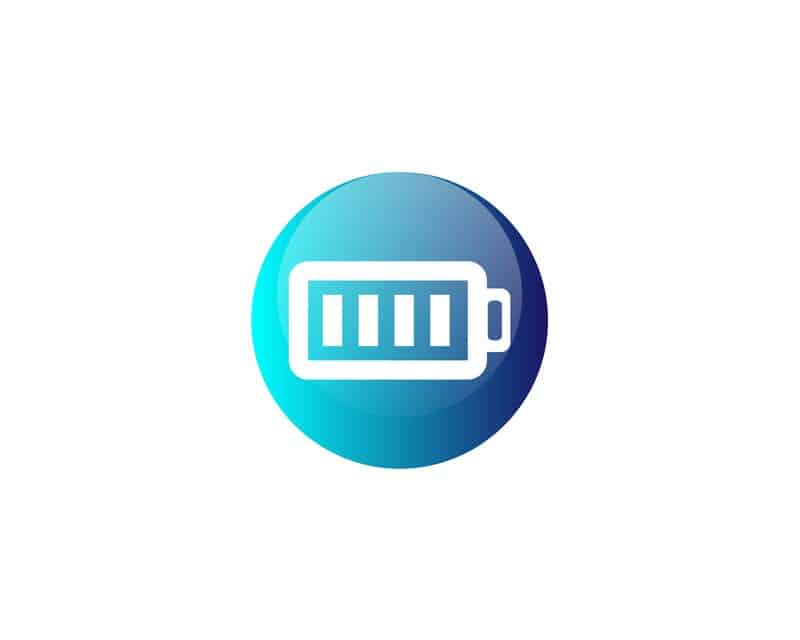
Ettersom Verizon Jetpack ikke bare fungerer på internettsignaler, bør brukere holde et øye med batterinivåene deres, siden lavt batterinivå kan føre til forstyrrelser i forbindelsen.
Også når enheten batteriet er borte, vil verken internett eller databruksvisningen fungere, så husk at enheten skal lades når batterinivået er lavt.
- Bli. Innenfor signalområdet

Et annet viktig aspekt ved Verizon Jetpacks ytelse er signalområdet . Selv om enheten ble designet for å forbedre dekningsområdet i en bygning, har den også sine begrensninger. Gå for langt unna signalområdet, og du vil merke at forbindelsen blir tregere eller til og med bryter ned.
Så sørg for å holde deg innenfor dekningsområdet. I tillegg kan et svakt eller intermitterende signal indikere en feilaktig forbindelse mellom SIM-kortet og terminalen, så sørg for å sette den inn i SIM-porten riktig.
- Start enheten på nytt

Som med alle andre elektroniske enheter samler en mobil hotspot midlertidige filersom bidrar til å akselerere forbindelsene videre. I likhet med alle andre enheter er lagringsenheten ikke uendelig, og når den er nær overfylling, har enhetsminnet en tendens til å bli påvirket, noe som fører til at ytelsen reduseres.
Se også: 4 måter å fikse Spectrum Ethernet som ikke fungererEn omstart er en enkel prosedyre. som det er, hjelper systemet tømme minnet for unødvendige midlertidige filer. Så fortsett og start enheten på nytt nå og da, spesielt fordi Jetpack tillater flere samtidige tilkoblinger, så sjansene for at minnet vil overfylle raskt er ganske høye.
Til slutt, hvis du skulle komme over noen andre enkle måter å få nøyaktig databruksinformasjon på Verizon Jetpack mobile hotspot-enheter, sørg for å gi oss beskjed. Legg igjen en melding i kommentarfeltet og hjelp våre andre brukere med å få det beste ut av Jetpacks.